グーグルがあなたに絶えず耳を傾けるのを止める方法
公開: 2021-10-04電話に音声コマンドを与えて自動的に応答させるのは便利ですが、その便利さにはプライバシーの大きなトレードオフが伴います。 これは、Googleがいつ応答するかを知るために、マイクを通して常にあなたの話を聞く必要があることを意味します。
自宅や職場のプライバシーからの会話がインターネットを介して会社に送信されるという考えがあなたに何らかの懸念を引き起こす場合、あなたは一人ではありません。 ありがたいことに、あなたはまだあなたのグーグルアカウントとあなたのデバイスの両方をコントロールすることができます。 そして、Googleがあなたの話を絶えず聞くのを防ぐために両方を更新する方法があります。
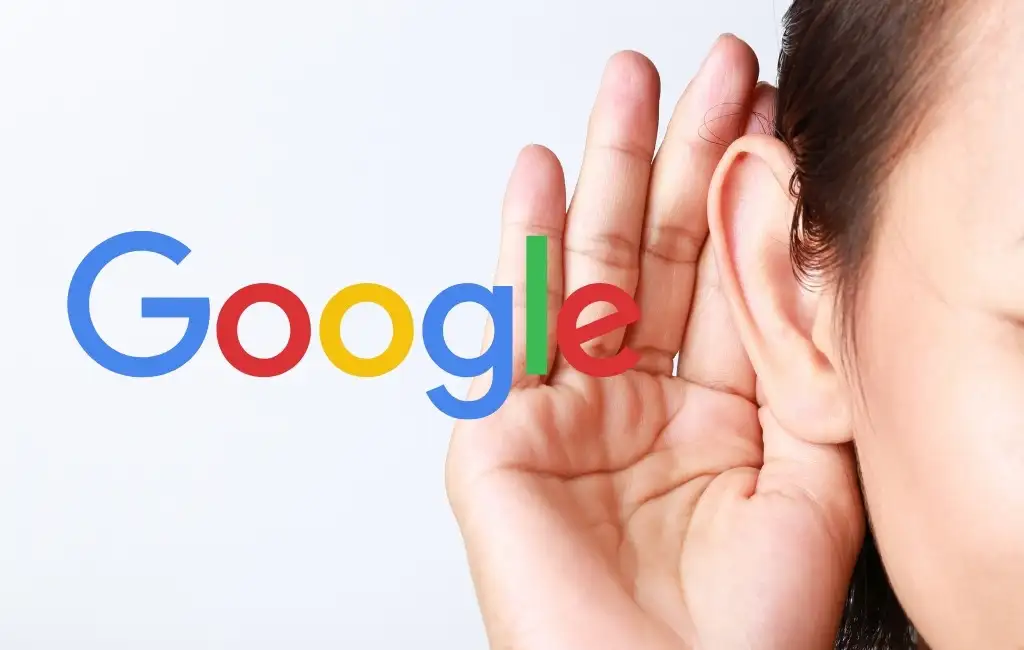
Googleはあなたにどのように耳を傾けていますか
Googleが常にあなたの話を聞いていることに驚いた場合、Googleは、モバイルデバイスのマイクを開いたままにしておくための許容できる理由を提供します。
- お使いの携帯電話のOKGoogle機能は、話すときに「OKGoogle」という単語を認識する必要があります。
- Googleアシスタントは、助けを求めるたびに認識する必要があります。
- 「ねぇGoogle」と言うと、Googleマップは音声認識を有効にする必要があります。
- Android Autoは、「ねぇGoogle」と言うと音声認識も有効にします。
これらはあなたの話を聞くことを合法にするかもしれませんが、多くの人にとって、それはまだ受け入れられません。 そしてGoogleは、これらのアプリをインストールするときにアクティブなリスニングを「承認」することでこれを行います。 ほとんどの人は、これらのアプリに提供している権限にほとんど注意を払っていません。
私のGoogleレコーディングはどこにありますか?
アカウントのGoogle録音にアクセスすると、Googleが何を聞いたかを確認できます。
1. Webブラウザーで、Google My Activityにアクセスし、Googleアカウントにログインしていることを確認します。 [ Webとアプリのアクティビティ]セクションまで下にスクロールして、 [アクティビティの管理]を選択します。 次に、[日付と製品でフィルター]を選択します。
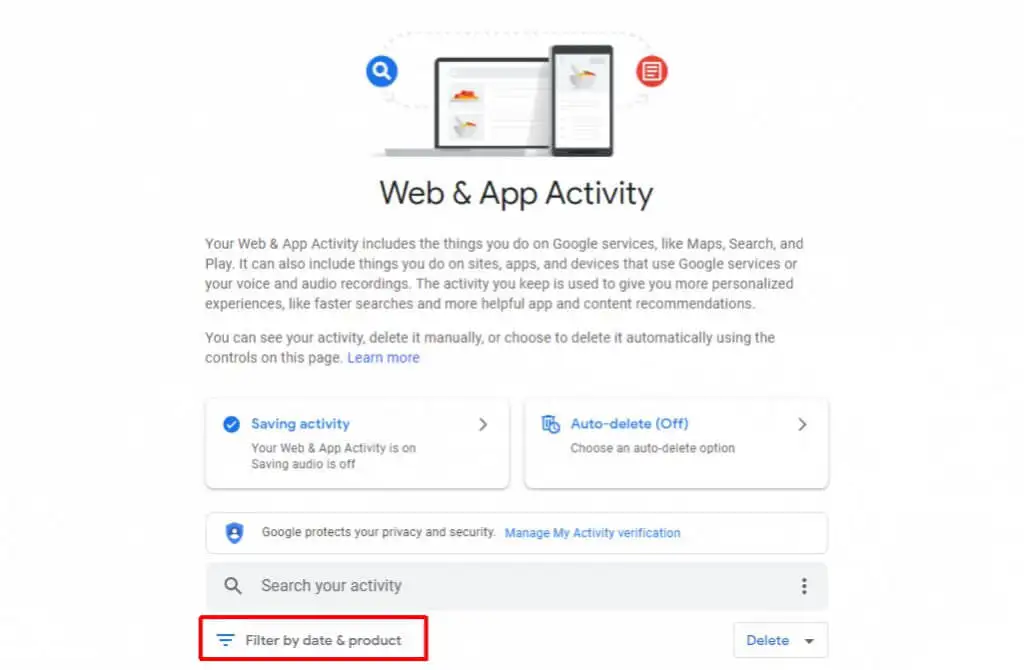
2.これにより、オプションのリストを含むフィルターボックスが開きます。 一番下までスクロールして、[音声と音声]の横にあるチェックボックスを選択します。 [適用]を選択します。
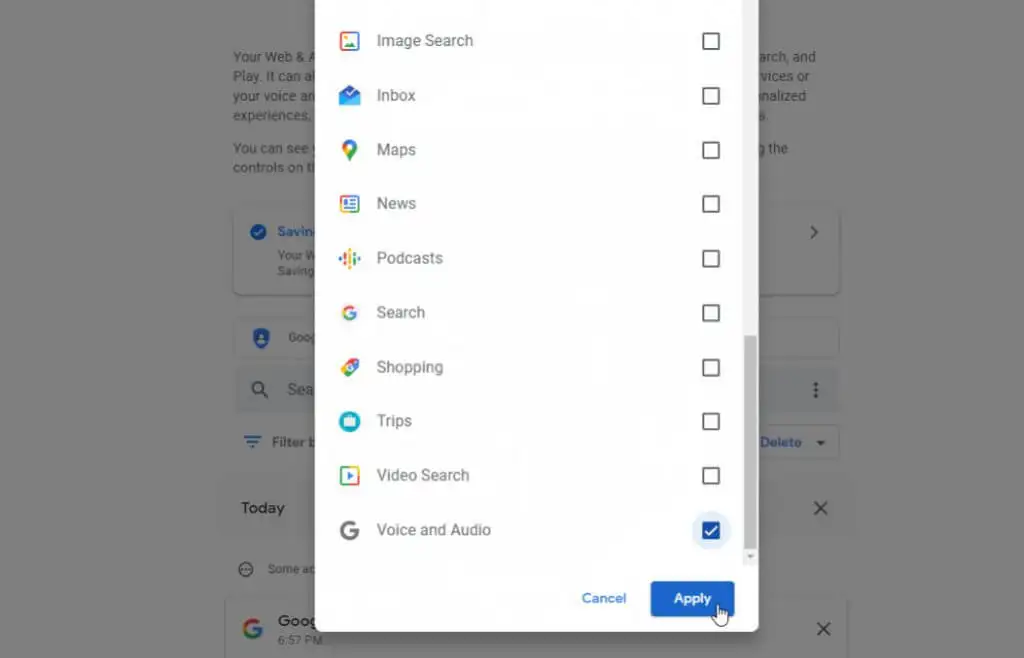
これにより、アクティビティ履歴がGoogleがキャプチャした音声と音声の録音のみにフィルタリングされます。
グーグルがあなたに絶えず耳を傾けるのを止める方法
Googleがあなたの話を絶えず聞くのを止める方法はいくつかあります。 1つは、Googleアカウントでアクティブリスニングを完全に無効にすることです。 ただし、これには、Googleがすべてのアプリのリッスンを停止することを信頼する必要もあります。
もう1つのアプローチは、アクティブなリスニングを強制的に停止し、Googleアプリの権限を削除することです。 この記事では、プライバシーを最も保護していると思われる方法を選択できるように、それぞれの方法を学習します。
GoogleVoiceの履歴をオフにする
Googleのリスニングをすぐに停止する最も簡単な方法は、Googleアカウントへの音声録音の保存を無効にすることです。
1. Webブラウザーで、Google My Activityにアクセスし、右側のペインで[ Web&AppActivity]を選択します。
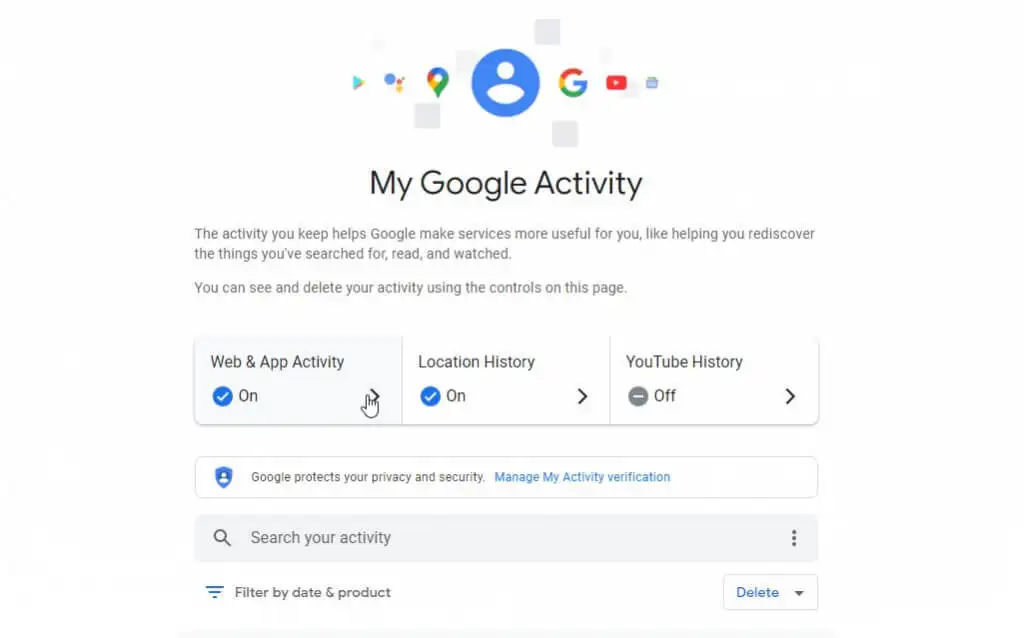
2.これにより、Webとアプリのアクティビティページが開きます。 [オーディオ録音を含める]の横にあるチェックボックスの選択を解除します。
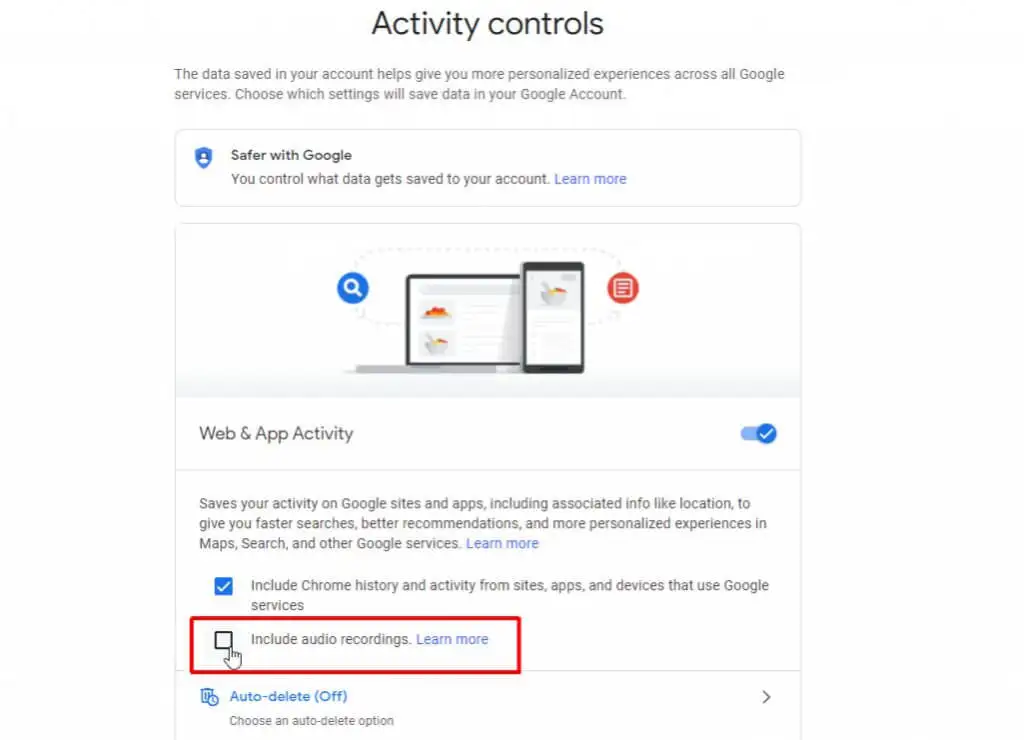
これを無効にすると、Googleアシスタント、Google検索、またはGoogleマップに発行するすべての音声コマンドがGoogleアカウントにログインしなくなります。
注:これは、着信録音が保存されないことを意味するだけです。 Googleがまだあなたの話を聞いているとは限らないという意味ではありません。 Google側からのすべてのリスニングを無効にするには、以下に詳述するように、より抜本的なアクションを実行する必要があります。
Googleアシスタントがあなたの話を聞くのをやめましょう
あなたを最も頻繁に聞く主なアプリはGoogleアシスタントです。 このアプリは、「OKGoogle」というあなたの声明に答える準備ができています。
このアプリのマイクの使用をオフにして、常にあなたの声を聞くことができます。
これをする:
1. Androidの設定メニューを開き、 Googleをタップします。
2.次のメニューで、[ Googleアプリの設定]を選択します。

3. [検索]、[アシスタントと音声]を選択します。
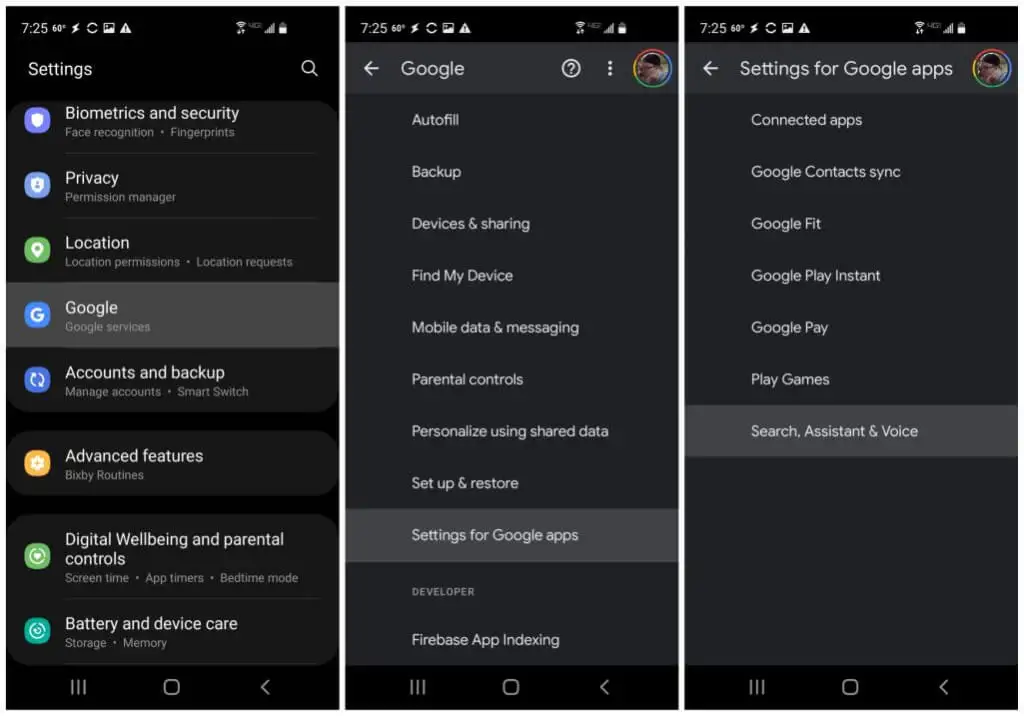
4.次の[設定]メニューで、[音声]を選択します。
5. [音声]メニューで、[音声一致]を選択します。
6. Voice Match画面で、 HeyGoogleの右側にあるトグルスイッチを無効にします。
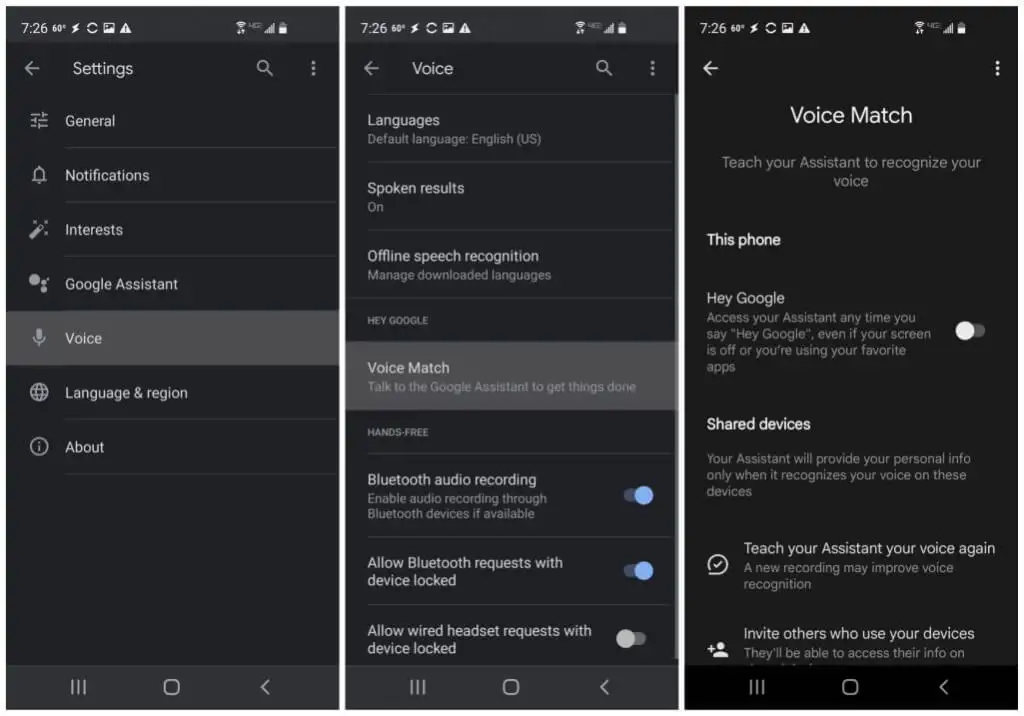
これにより、Googleアシスタントが「ねぇGoogle」というフレーズを聞くのを無効にします。 音声コマンドを発行するには、Googleアシスタントアプリのマイクアイコンを手動でタップする必要があることに注意してください。 ただし、プライバシーが主な関心事である場合、これは少額の支払いです。
AndroidAutoがあなたの話を聞かないようにする
音声コマンドをリッスンするもう1つのアプリは、AndroidAutoです。 このアプリには、この機能をオフにして、アプリが常にあなたの声を聞いているとは限らないようにする設定が埋め込まれています。
1. Android Auto(電話画面用のバージョン)を起動し、メニューアイコンをタップします。
2. Android Autoメニューで、[設定]を選択します。
3. [設定]メニューで、[HeyGoogle]検出を選択します。
4.次の設定ウィンドウで、 HeyGoogleの右側にあるトグルスイッチを無効にします。
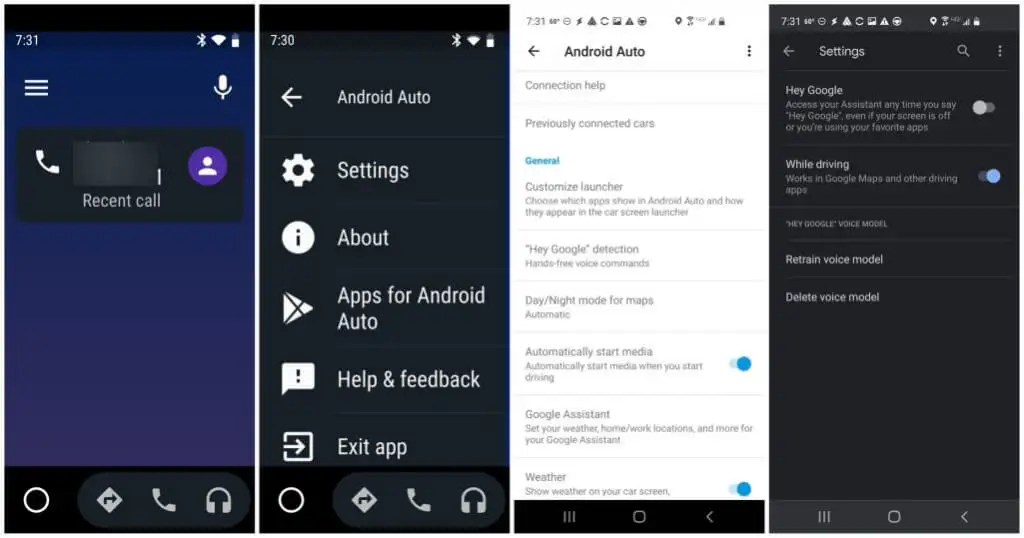
これにより、「ねぇGoogle」と言ったときにAndroidAutoが常に監視することができなくなります。 繰り返しになりますが、音声だけでコマンドを開始することはできなくなるため、AndroidAutoでコマンドを手動で開始する必要があることに注意してください。
Googleマップがあなたの言うことを聞かないようにする
スマートフォンのGoogleマップアプリでGoogleアシスタントの設定を確認したことがない場合は、Googleマップが音声コマンドをリッスンしている可能性があります。 この機能は、Googleマップアプリ内でオフにすることができます。
1.携帯電話でGoogleマップを起動し、右上のプロフィール写真アイコンをタップして[プロフィール]メニューを開きます。
2. [設定]を選択して、[Googleマップの設定]メニューを開きます。
3. [ナビゲーション設定]をタップし、次のウィンドウで[ Googleアシスタントの設定]を選択します。
4. [運転モード]画面で、[運転モード]の右側の切り替えが無効になっていることを確認します。
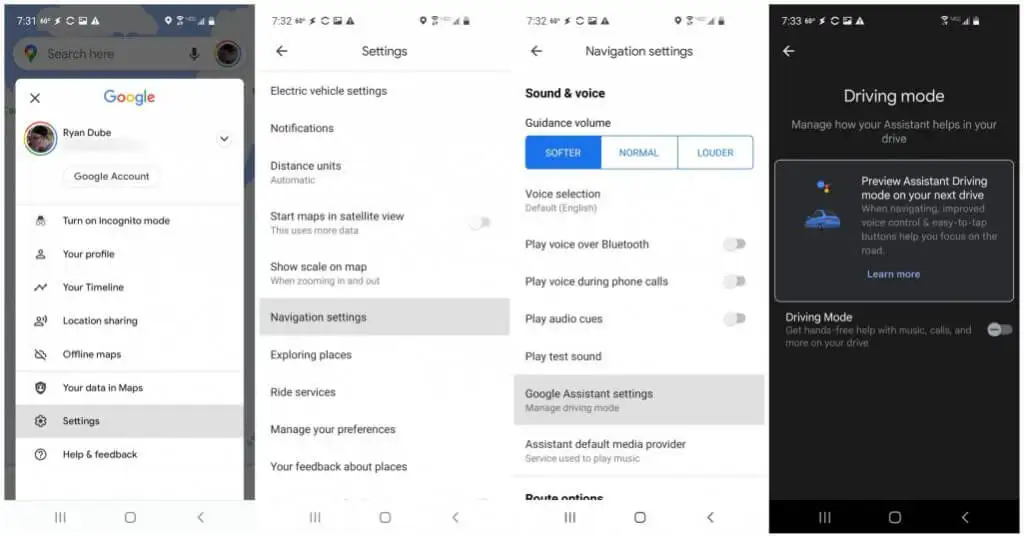
これにより、GoogleアシスタントがGoogleマップ内でアクティブ化されなくなります。 メイン画面のマイクアイコンを手動でタップして音声コマンドをトリガーしない限り、Googleマップアプリはあなたの声を聞き取りません。
Googleアプリがあなたの話を聞かないようにする
Googleがあなたの話を聞くのを防ぐために使用できる最後の方法の1つは、電話のGoogleアプリでの話を無効にすることです。
1. Androidの[設定]メニューを開き、[アプリ]を選択します。
2. [アプリ]リストで、 Googleアプリまで下にスクロールしてタップします。
3. Googleアプリの情報ページで、[権限]を選択します。
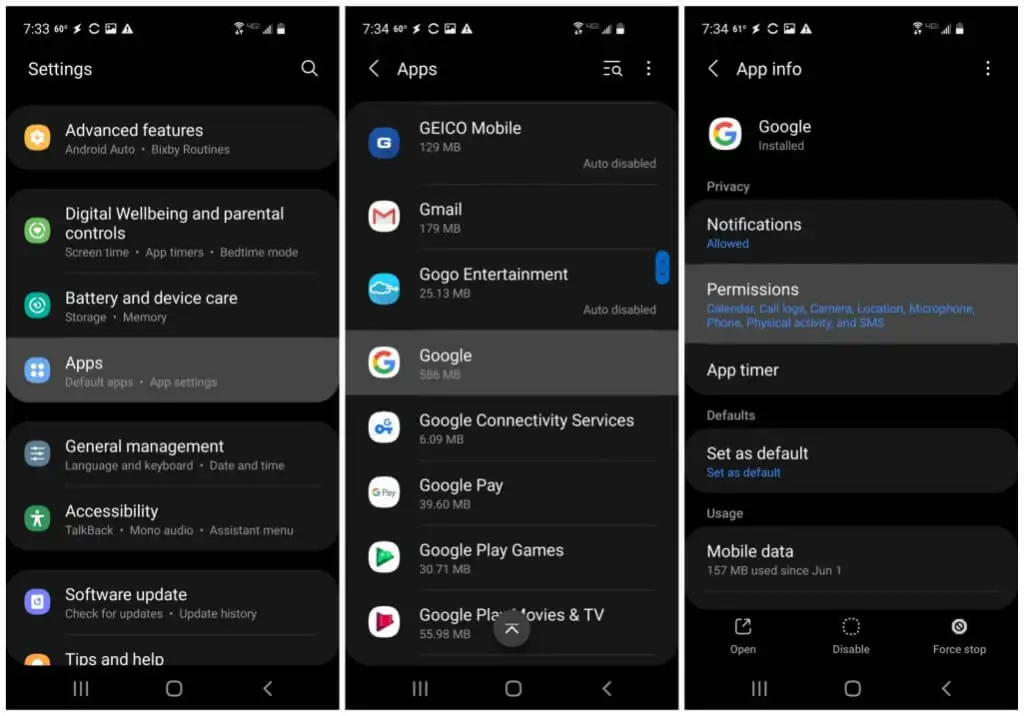
次に、Googleアプリのマイクアクセスを無効にして、電話から受動的に聞くことができないようにします。
4. [アプリのアクセス許可]メニューで、リストから[マイク]を選択します。
5.マイクの許可画面で、[拒否]ラジオボタンを有効にします。
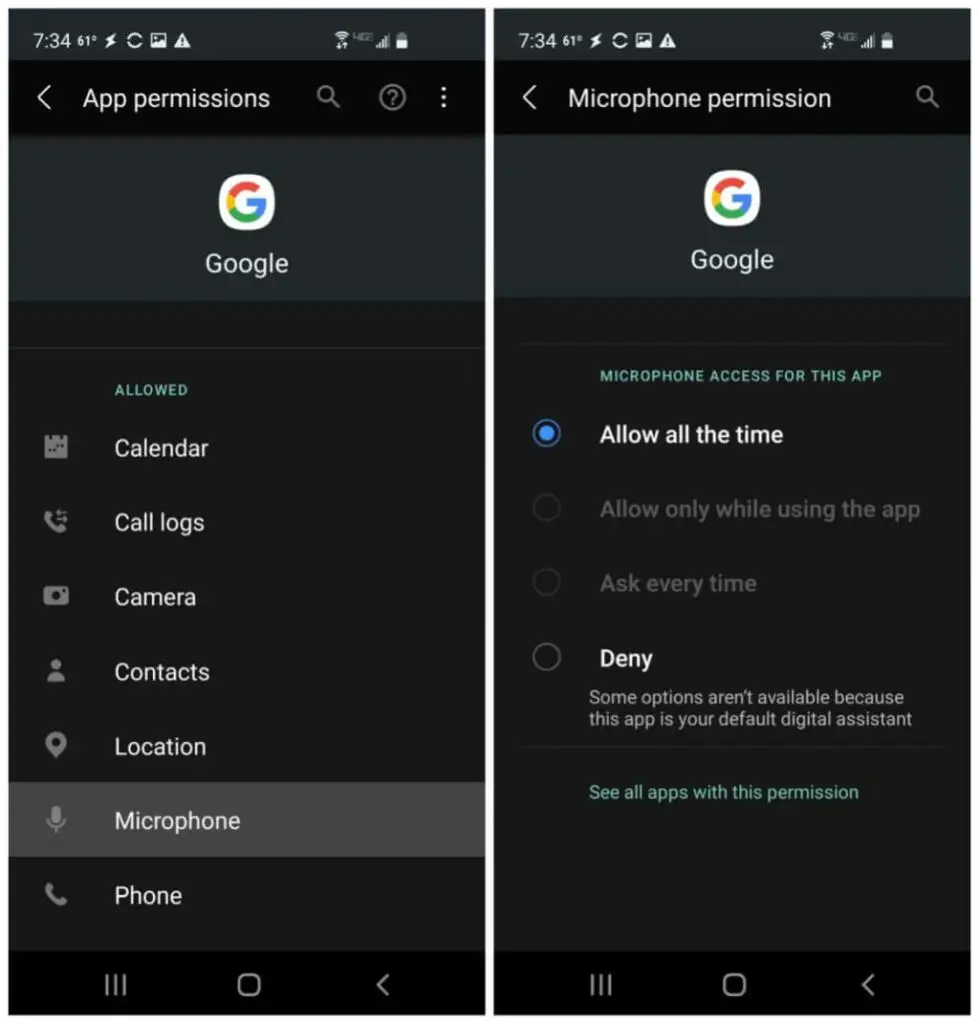
これで、Googleアプリはスマートフォンのマイクにアクセスできなくなります。 Googleはこのアプリを介していつでもあなたの話を聞くことができなくなりますのでご安心ください。
会話をGoogleから非公開にする
グーグルは、何千人ものユーザーから収集しているすべてのオーディオ録音に関して、悪意を持っていない可能性があります。 しかし、自分の会話をオーディオ情報の膨大なライブラリの一部にしたくない場合は、少なくとも今では、Googleのドアを永久に閉めるためのツールが揃っています。
